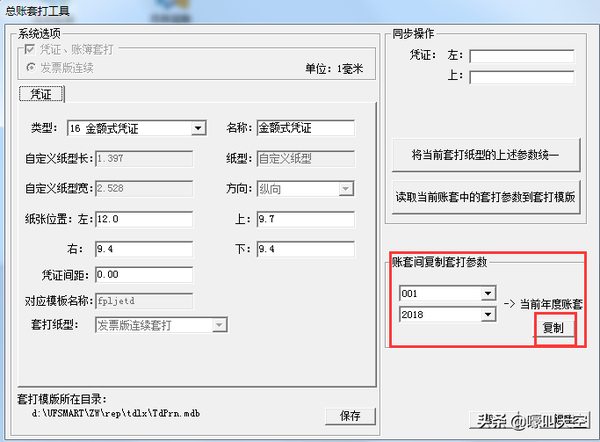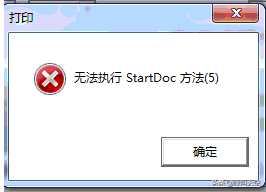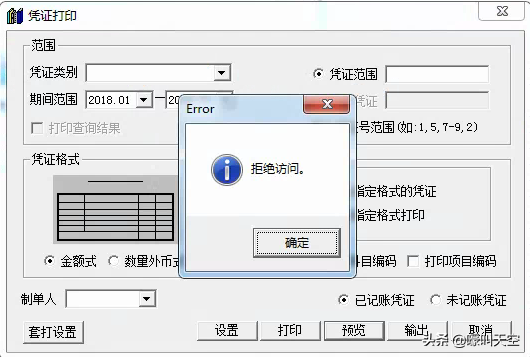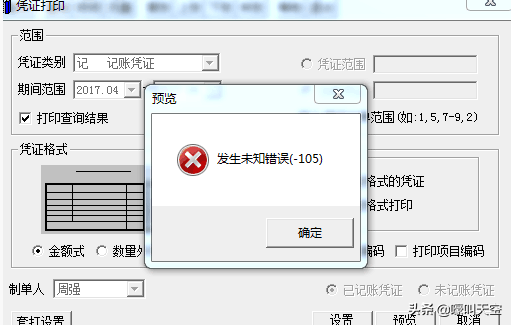T3凭证打印报错怎么解决
【T3凭证打印报错】应对方法
场景一【无法获得打印设备描述表(2)】
解决方法:首先找到总账套打参数与本账套一致的账套,并对其凭证打印进行预览打印正常的帐套,例如是001帐套2018年度,则在本帐套中点击“总账-设置-总账套打工具”,从001账套套中2018年度帐中将打印参数复制过来即可,即如下图所示:
场景二【无凭证打印时提示"无法执行StartDoc方法】
排查解决方法如下:
1.检查打印机名称是不是过长,默认打印机有没有设错。【控制面板】--【打印机和传真】,找到打印机的小图标,鼠标右键重命名;
2.如果是网络打印机,可以删除、重新添加,检查网络是否通畅;
3.重新安装打印机驱动,更换其他打印机试试。
场景三【打印凭证提示“error,拒绝访问】
排查解决方法:这种情况一般为电脑环境或者是打印机无匹配的纸型导致,可以参照以下方法操作:
1.修改计算机名称,此操作因操作系统不同,操作步骤不一样,可在机器人中搜索【如何修改计算机名】获取详细操作步骤;
2.修改环境变量,环境变量修改操作步骤点戳这里查看;
3.如果打印机所在的电脑默认关闭Guest用户导致,则依次按照下述步骤操作处理:
(1)依次点击【开始】菜单--【控制面板】;
(2)【管理工具】--【本地安全策略】--【本地策略】--【用户权利指派】--【拒绝从网络访问这台计算机】中;
(3)把GUEST用户删除,再打开【从网络访问此计算机】,在属性窗口添加GUEST用户;
4.可能是本地打印机上添加了新的纸型,但是服务器打印机上没有对应的纸型,这种情况可以到服务器的打印机添加纸型,操作步骤如下:
(1)依次点击【开始】--【打印机和传真】;
(2)再点击左上角的【文件】--【服务器属性】,勾上【创建新格式】;
(3)输入纸张的宽度、高度和格式名,再点击【保存格式】。"
场景四【打印凭证时发生未知错误(-105)】
排查解决方法:打印时出现这种报错,一般是打印机驱动和软件不兼容,建议更换其他的打印机驱动,推荐使用爱普生1600K(或者可以从对应的打印机厂商网站下载最新驱动)。
场景五【页面纸张(可打印区域)太小(-107)】
排查解决方法:此问题一般是由于可打印区域太小引起的,可以根据下面的方法排查:
1.点击【总账】-【设置】-【选项】中,套打纸型是否选择正确,检查纸张大小是否是正确的纸张大小;
2.【页边距】值过大也会有此现象,所以最好都先调整为【0】,然后根据打印效果调试;
3.如果预览正常,打印的时候报打印错误-107的话,那可能打印机驱动不稳定,换更稳定打印机驱动(比如针式打印机套打的情况下可试尝试更换 epson1600k驱动)。"